很多小伙伴可能还不是很清楚宏病毒强力修复模式是什么,其实她对我们是很有帮助的,他可能帮我们抵御电脑病毒,那么下面就是 金山毒霸宏病毒强力修复模式设置的方法 赶快来看
很多小伙伴可能还不是很清楚宏病毒强力修复模式是什么,其实她对我们是很有帮助的,他可能帮我们抵御电脑病毒,那么下面就是金山毒霸宏病毒强力修复模式设置的方法赶快来看看吧。

金山毒霸宏病毒强力修复模式设置的方法
1、首先,打开金山毒霸主页。

2、然后,点击“主菜单”。
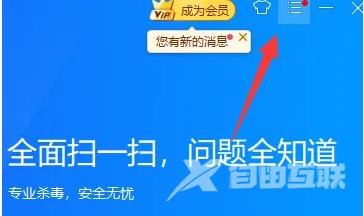
3、单击“设置中心”。
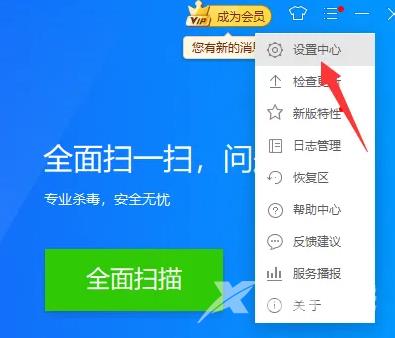
4、然后,点击“安全保护”选项卡。
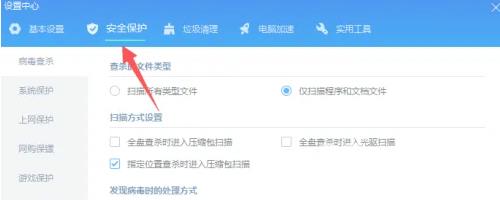
5、再单击“病毒查杀”键。
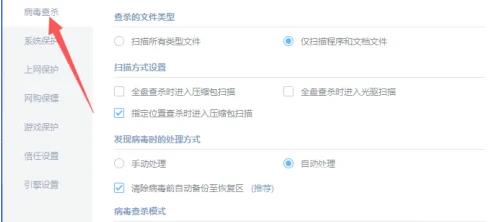
6、勾选宏病毒强力修复模式下的“更加严格扫描office文件,可能存在误报”。
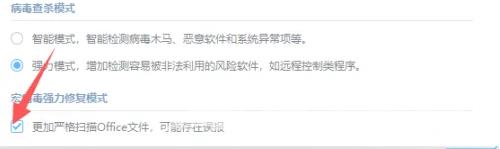
7、最后,关闭此面板即可完成。
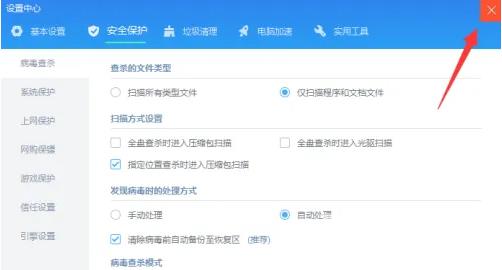
以上就是关于金山毒霸宏病毒强力修复模式设置方法的全部内容了, 希望能够帮助到各位。想了解更多相关的内容可以关注千篇网,会一直给各位带来新资讯!如果你对此文章存在争议,可在评论区留言和大家一起讨论。
